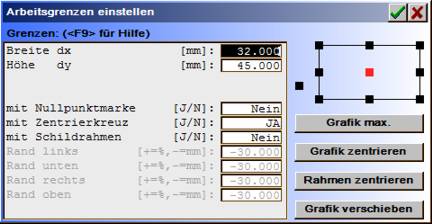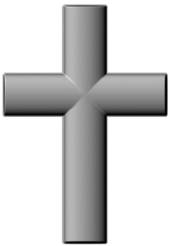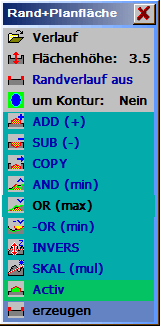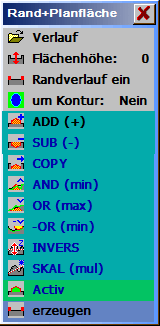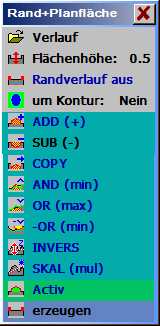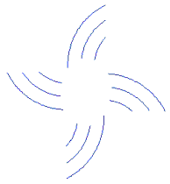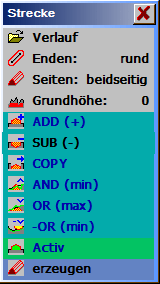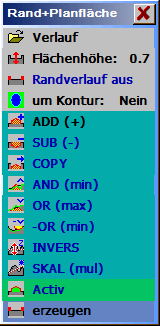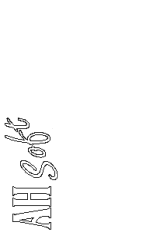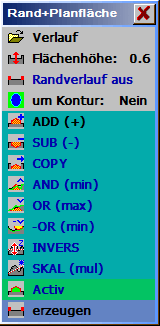|
Ein Schmuckteil mit ReliefVTR erzeugen
Programm einstellen.
Sollten sich noch Daten der letzten Arbeiten im Programm befinden, dann sichern Sie diese mit Datei . speichern oder speichern unter. Danach löschen Sie alle Datenspeicher mitDatei . Neu. |
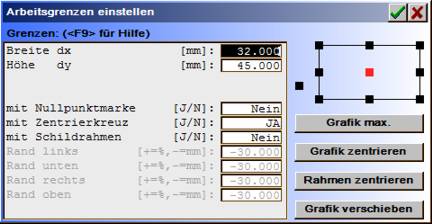
Stellen Sie Ihren Arbeitsbereich in Layout . Grenzen mit einer Abmessung von X=32mm x Y=45mm ein, Zentrum in der X-Mitte (vgl. Bild).
 |
Grafik eingeben.
Wechseln Sie in das Menü zeichnen. und geben Sie die 2D-Wege für die Reliefobjekte ein.
Kreuz eingeben.
Das Kreuz wird erzeugt durch 2 mit ODER verschnittenen Zylinder. Dazu geben Sie eine senkrechte Linie mit den Endpunkten [PosA, X=0, Y=2,5mm], [PosE, X=0, Y=42,5mm] und eine waagrechte Linie mit den Endpunkten [PosA, X= -13,5mm, Y=27,5mm], [PosE, X=13,5mm, Y=27,5mm] ein.
Markieren Sie die beiden Linien, wechseln Sie nach ReliefVTRund erzeugen Sie mit neues Relief ein leeres Relief. Sie können für einen ersten Test die vorgeschlagene Auflösung beibehalten. |
 |
In ReliefVTR wird die markiert übernommene Grafik in der Farbe Cyan angezeigt.
Wählen Sie hier die Funktion Strecke. Nach der Aufforderung zuerst Bahn wählen wählen Sie die beiden Linien. |
| Verlauf:

|
Wählen Sie Verlauf . Schnittauswahl . Radius + und geben Sie den exakten Radiusverlauf an (Eingaben vgl. Bild, Höhe = 3,5mm).

Speichern Sie die Polylinie z.B. unter dem Namen KreuzRadius im Verzeichnis PROJECT.
Hinweis: Ein ähnlicher Verlauf kann zwar auch mit Schnittauswahl erzeugt werden, dieser entspricht jedoch nicht einem exakten Radius. |
| Enden:

|
Wählen Sie Enden abgeschnitten. |
| Seiten:

|
Wählen Sie Seiten = beidseitig. |
| Grundhöhe:

|
Belassen Sie die Grundhöhe auf 0. |
| Logik:

|
Wählen Sie die Logik OR (max). |
| erzeugen:

|
Lassen Sie mit erzeugen die Grafik berechnen. |
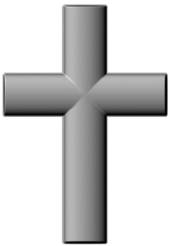 |
Relief aus den beiden verschnittenen Linien
|
Ellipsen in der Kreuzmitte eingeben.
| 1 |
Wechseln Sie in das Menü zeichnen. |
| 2 |
Wählen Sie EllipseMP Rx,Ry. |
| 3 |
Geben Sie das Zentrum mit X=0 und Y=27,5mm ein. |
| 4 |
Geben Sie die Ausdehnung mit Radius X=3,3mm, Radius Y=4,65mm ein. |
| 5 |
Markieren Sie die eingegebene Ellipse, und wechseln in die Funktion operat . Kontur versetzen. |
| 6 |
Berechnen Sie hier mit Offset=0,5mm, Korrektur nach innen, Abrundung rund undOriginal erhalten eine zweite nach innen versetzte Ellipse. |
| 7 |
Markieren Sie die erste Ellipse erneut und berechnen mit Kontur versetzen und Offset=1,7mm eine weitere Ellipse (alle anderen Eingaben bleiben unverändert). |
| 8 |
Markieren Sie die 3 Ellipsen und wechseln Sie nach ReliefVTR. |
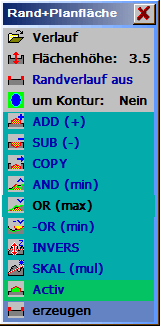 |
Wählen Sie Rand + Plan, markieren die äußere Ellipse und geben die Parameter Flächenhöhe = 3,5mm, Randverlauf aus und Logik = ODER an (vgl. Bild). |
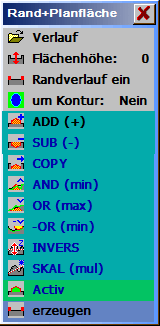 |
Wählen Sie Rand + Plan, markieren die mittlere Ellipse und geben die Parameter Verlauf: Radius = 0,5mm, Flächenhöhe = 0, Randverlauf ein und Logik = ADD an (vgl. Bild). Für den Spiegelverlauf wählen Sie diesmal die Standard – Polylinieneingabe: Endhöhe der Polylinie = 0,5mm, Startwert = 0, Breite der Polylinie = 0,5mm, Startwinkel = 0, Endwinkel = 90�.
Das Programm erzeugt automatisch einen Namen und speichert die Polylinie in das PROJECT – Verzeichnis. |
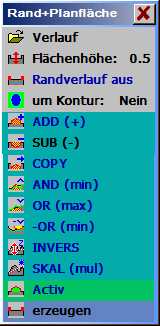 |
Wählen Sie Rand + Plan, markieren die innere Ellipse und geben die Parameter Flächenhöhe = 0,5mm, Randverlauf aus und Logik = SUB an (vgl. Bild). |
 |
Das bis hier erzeugte Relief. |
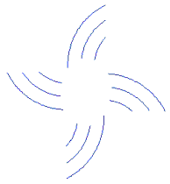 |
Wechseln Sie in das Menü zeichnen.
Zeichnen Sie die Kurven auf das bisherige Relief. Dazu können Sie das Relief als Hintergrundbild anzeigen. Konstruieren Sie jetzt die Linien (vgl. Grafik).
Markieren Sie die Linien und wechseln Sie nach ReliefVTR. |
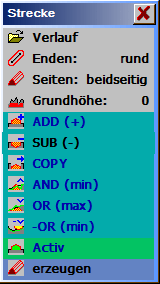 |
Wählen Sie hier die Funktion Strecke und wählen alle Linien mit einem Rechteck aus. Geben Sie die Parameter mit Verlauf 0,2mm x 0,15mm, Enden abgerundet, Grundhöhe = 0, Logik = SUB ein. |
 |
Das bis hier erzeugte Relief. |
 |
Kreuz mit Umfeld anheben.
Eine Kontur um die Relieffläche kann aus dem Relief ermittelt werden. Dazu wählen Sie Relief edit . Schichtrand . ABSOLUT. Hier wählen Sie einen Z – Punkt etwas größer als 0 aus. Nach dem Bestätigen mit öffnet sich ein Fenster zum Einstellen der Randsuche. Verschieben Sie den Level so weit nach Unten, bis das sich Kreuz gerade noch schwarz vom Hintergrund abhebt. Die Einstellung Verdicken stellen Sie auf den kleinsten Wert. Nach dem Start erhalten Sie einen Rand um das Kreuz.
Wechseln Sie zurück in das CAD. Die Kontur wird markiert übernommen.
Wählen Sie die Funktion operat . Kontur versetzen. Berechnen Sie hier mit Offset=1,0mm, Korrektur nach außen, Abrundung spitz und Original löschen eine nach Außen versetzte Kontur.
Wählen Sie edit . Ecke abrunden, geben Sie einen Eckenradius von 6,0mm ein und klicken Sie nach der Parametereingabe die 4 Innenecken nacheinander an. Diese Ecken werden jetzt abgerundet.
Markieren Sie die Kontur und wechseln Sie nach ReliefVTR. |
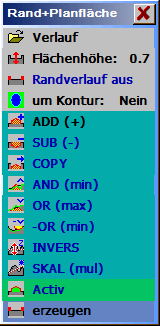 |
Wählen Sie Rand + Plan, markieren die Kontur und geben die Parameter Flächenhöhe = 0,7mm, Randverlauf aus und Logik = ADD an (vgl. Bild). |
 |
Das bis hier erzeugte Relief. |
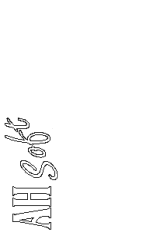 |
Schriftzug AHSoft einfügen.
Wechseln Sie zurück in das CAD.
Importieren Sie den Schriftzug AHSoft.
Editieren Sie den Schriftzug wie in der Grafik gezeigt.
Markieren Sie den Schriftzug und wechseln Sie nach ReliefVTR. |
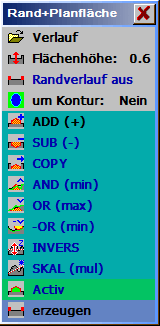 |
Wählen Sie Rand + Plan, markieren alle Konturen und geben die Parameter Flächenhöhe = 0,6mm, Randverlauf aus und Logik = ADD an (vgl. Bild). |
 |
 |
 |
| Reliefgrafik mit Objektlinien. |
Zum Schluss sollte die Objektliste aussehen wie im Bild gezeigt. |
Das fertige Relief. |
Fräsdaten berechnen.
Ist die Grafik in Ordnung, dann lassen Sie das Relief mit der gewünschten Fräsauflösung nochmals berechnen. Zur weiteren Vorgehensweise beachten Sie bitte die Arbeitsbeschreibung Relief . Fräsdaten berechnen.
Fertig! |